- Müəllif Jason Gerald [email protected].
- Public 2024-01-11 03:38.
- Son dəyişdirildi 2025-01-23 12:06.
Bu wikiHow, Mac -da klaviatura giriş dilini dəyişdirməyi öyrədir.
Addım
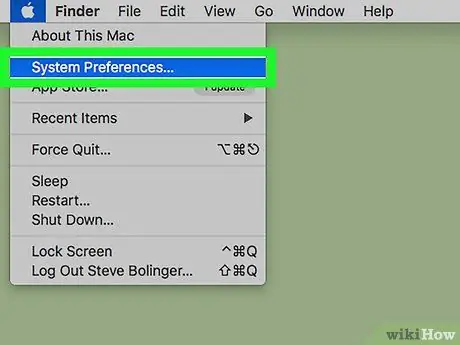
Addım 1. Apple menyusunu vurun və Sistem Tercihləri… seçin
Ekranın sol üst küncündəki qara alma simvoludur.
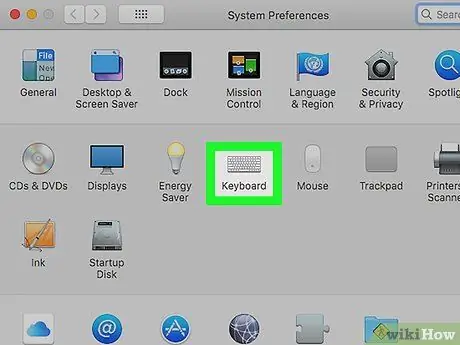
Addım 2. Klaviatura seçimini basın
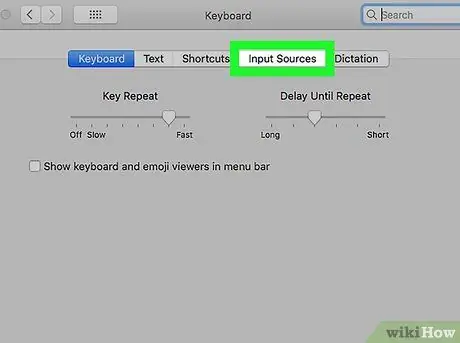
Addım 3. Dialoq qutusunun yuxarısındakı Giriş mənbələri sekmesini seçin
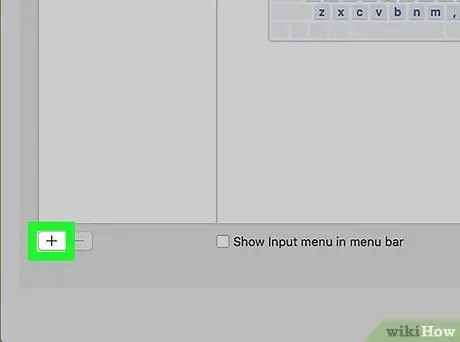
Addım 4. Dialoq qutusunun sol alt bölməsində olan seçimi basın
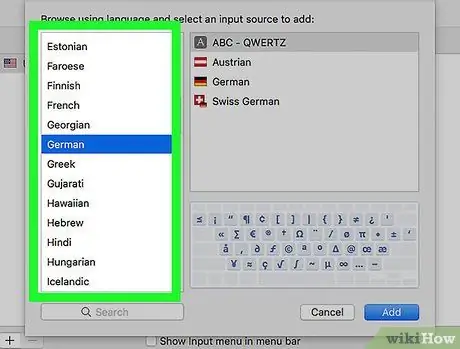
Addım 5. İstədiyiniz dili basın
Mövcud dillər əlifba sırası ilə göstərilir.
Əlavə edilmiş klaviatura giriş dilləri siyahının yuxarı hissəsində görünəcək
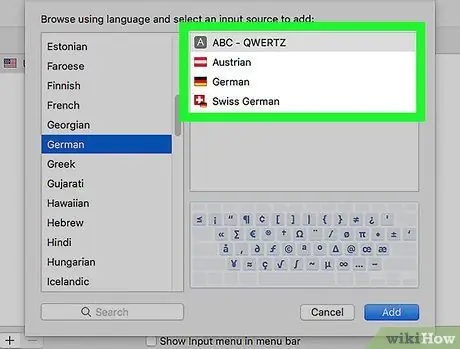
Addım 6. Müvafiq dil üçün istədiyiniz klaviatura/giriş tərzini basın
Giriş üslubu informasiya qutusunun sol bölməsində göstəriləcək.
Bir giriş mənbəyinə tıkladığınızda ekranın sağ alt hissəsində bir klaviatura düzeni nümunəsi göstəriləcək
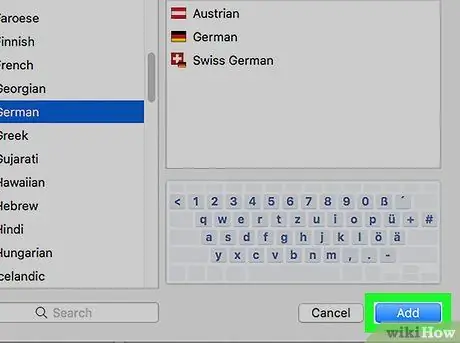
Addım 7. Əlavə et düyməsini basın
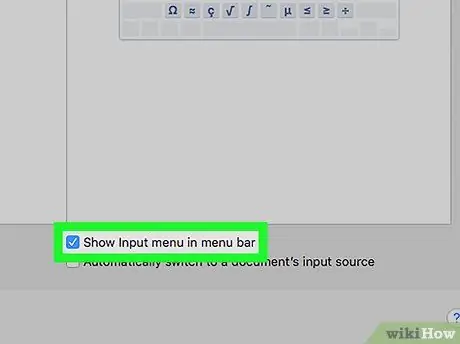
Addım 8. Dialoq qutusunun altındakı "Giriş menyusunu menyu çubuğunda göstər" seçimini yoxlayın
Bundan sonra, menyu çubuğunun sağ tərəfində bir bayraq işarəsi görünəcək.






